Élő közvetítés a YouTube-on 2022-ben
tartalom
A YouTube Live Streaming egy fantasztikus módszer a közönséggel való valós idejű interakcióra. Legyen szó élő közvetítésről, leckékről, videojátékokról, a követőidnek való fellépésről vagy egy kérdezz-felelek lebonyolításáról, a YouTube minden eszközt biztosít a közvetítés kezeléséhez és a közönségeddel való valós idejű interakcióhoz. Mai bejegyzésünk világos magyarázatot ad Önnek hogyan lehet élőben közvetíteni a YouTube-on.
Bővebben: YouTube 4000 nézési óra vásárlás A bevételszerzéshez
Az élő közvetítés engedélyezésének követelményei
A YouTube-on a számítógépeden vagy az okostelefon-alkalmazáson keresztül élesíthetsz, azonban az élő közvetítés mobil verziója csak azok számára érhető el, akiknek legalább 1,000 követője van.
Igazold a csatornádat
Ez az igazolás eltér a más csatornákon található ellenőrzött jelvényektől. Először el kell jutnia az ellenőrző oldalra.
Ezen az oldalon válassza ki az országot, amelyben él, és válassza ki a kívánt igazolási módot, hang- vagy szöveges üzenetet. Ezután meg kell adnia telefonszámát, hogy megkapja a kódot. Miután megkapta a kódot, elküldi azt, és azonnal ellenőrizni kell. Az első élő adáskor 24 órát kell várnia, hogy teljesen aktiválódjon az élő közvetítés hozzáférésével.
Ezt követően ne felejtsd el engedélyezni az élő közvetítést a csatornád funkcióinak oldalán (a „Telefonos igazolást igénylő funkciók”).
Nincs korlátozás az élő közvetítésre az elmúlt 90 napban a csatornádon
A következő okok bármelyike miatt a csatornád élő közvetítési képessége automatikusan kikapcsol:
- A közösségi irányelvek megsértése miatti figyelmeztetést adtak ki csatornád ellen.
- Globálisan az Ön élő közvetítése vagy archivált élő közvetítése le van tiltva.
- Élő közvetítésedre vagy archivált élő közvetítésedre szerzői jog megsértése miatti eltávolítás vonatkozik.
- Élő közvetítésed megegyezik egy másik élő közvetítéssel, amelyet szerzői jog véd.
- Felhasználtad az összes napi élő közvetítési juttatásodat. 24 órája van újra próbálkozni.
Ezenkívül előfordulhat, hogy az élő közvetítés lehetőségeit letiltjuk azoknál a csatornáknál, amelyeken nagy mennyiségű videó van deaktivált funkciókkal. Ezt az oldalt meglátogatva láthatod, hogy a csatornádon jelenleg vannak-e figyelmeztetések, valamint azt, hogy hozzáférsz-e az élő közvetítéshez.
Ezenkívül bizonyos funkciók, köztük az élő közvetítés, le lesznek tiltva vagy korlátozva lesznek, ha csatornád vagy élő közvetítés közönsége úgy van beállítva, hogy gyerekeknek szóló alkotást készítsen.
A YouTube élő közvetítésének négy módja
Az alkotók élőben közvetíthetik:
- Webböngésző
- Mobil eszköz
- Szoftver kódoló
- Hardver kódoló
Azt, hogy melyik út a legértelmesebb, a céljaid határozzák meg. A hétköznapi közösségi streamerek számára valószínűleg hasznos lenne a web vagy a mobil, míg a játékosok streaming szoftvert szeretnének használni. Ha élőben közvetíti vállalkozását, vagy abból szeretne megélni, egy hardveres kódoló jó befektetés. (A vállalkozásoknak meg kell nézniük az előfizetésen alapuló élő közvetítési rendszereket további bevételszerzési, elemzési és lead-generáló eszközök érdekében.)
Élő közvetítés a YouTube webhely böngészőjében
A beépített vagy külső USB-kamerával élőben közvetíthetsz a YouTube-on közvetlenül a böngésződből.
Ha csak véleményét szeretné kifejezni és valós időben kommunikálni a közönséggel, akkor elég egy webkamera. Csúcskategóriás fényképezőgépekkel, például digitális kamerával vagy DSLR-rel, élő adást is végezhet a böngészőben. USB-rögzítő kártyára lesz szükség ahhoz, hogy a videojelet bejusson a számítógépbe. A YouTube ezután plug-and-play webkameraként ismeri fel a kamerát.
A kamera beállítása után a következőképpen közvetíthet élőben a YouTube-on a webböngészővel:
- Jelentkezzen be YouTube-fiókjába, és lépjen a képernyő jobb felső sarkába a „Videó vagy bejegyzés létrehozása” lehetőséghez.
- A legördülő menüből válassza az „Élő adás” lehetőséget. Választhat, hogy most vagy később élesít.
- Az adatfolyam típusaként válassza a „Beépített webkamera” lehetőséget.
- Adja meg a YouTube-nak és a böngészőjének az élő közvetítéshez szükséges engedélyeket (pl. kamera, mikrofon).
- Szerkessze az esemény adatait (cím, leírás, kategória, indexkép stb. ), szabja személyre az elköteleződési elemeket, és válasszon egy láthatósági beállítást (nyilvános, nem nyilvános vagy privát). Ha nem most, hanem később szeretnél közvetíteni, válassz dátumot és időpontot a közvetítés indításához.
- Ellenőrizze az adatfolyam beállításait, és győződjön meg arról, hogy a megfelelő webkamerát és mikrofont választotta, majd kattintson az „Élő adás” gombra.
Ha végzett, ne felejtse el megnyomni az „Adatfolyam vége” gombot. Az élő közvetítést azonnal feltöltjük YouTube-csatornádra igény szerinti verzióként, így azok a nézők, akik lemaradtak róla, később megtekinthetik.
Élő közvetítés a YouTube mobilon
A mobil élő közvetítés kiválóan alkalmas spontán közönségtalálkozókhoz és dinamikus eseményekhez, ahol elengedhetetlen a mobilitás. Sajnos ennek megvalósításához alaposnak kell lennie. Mobileszközön csak a legalább 50 feliratkozóval rendelkező YouTube-csatornák közvetíthetnek élőben.
Ha több mint 1,000 feliratkozód van, a mobil élő közvetítés nézőinek száma nem lesz korlátozva. Ezenkívül az Ön által feltöltött mobilközvetítések felvételei alapértelmezés szerint privátra vannak állítva. Amint eléri az 1,000 feliratkozót, ezek a korlátozások megszűnnek.
Íme az élő közvetítés lépései mobileszközön:
- Az App Store-ból (iOS) vagy a Google Playből szerezd be a YouTube alkalmazást (Android).
- Nyissa meg az alkalmazást, és válassza ki a + szimbólumot az alsó menü közepén.
- Válassza az „Élő adás” lehetőséget.
- Adja meg a YouTube-nak az élő közvetítéshez szükséges összes jogot (kamera, mikrofon, fényképek, tárhely).
- A jobb felső sarokban lévő kamera ikonra koppintva válthat az eszköz elülső és hátsó kamerája között.
- Adja meg többek között az adatfolyam címét, adatvédelmi beállításait és közönségkorlátozásait.
- Ha most nem szeretnél közvetíteni, lépj a „További lehetőségek” oldalra, és állíts be az élő közvetítés időpontját.
- Az élő csevegés, a bevételszerzés (ha van) és egyebek között válthat a „Speciális beállítások” részben.
- Készítsen képet az élő közvetítés bélyegképéhez, vagy töltsön fel egyet a telefon tárhelyéről a „Tovább” gomb megnyomásával.
- Az élő adás megkezdéséhez fordítsa okostelefonját fekvő vagy álló módba (válassza alul az „Álló adatfolyam” lehetőséget).
Mostantól készen állsz a nem összekapcsolt élő videó streamelésére. Az adatfolyam befejezéséhez nyomja meg a „Befejezés”, majd az „OK” gombot, miután végzett. Ezt követően az élő közvetítésről készült felvétel elérhető lesz a csatornádon.
Élő közvetítés a YouTube-on szoftveres kódolóval
Az élő közvetítő szoftverre akkor van szükség, ha meg szeretné osztani a képernyőt (pl. játékmenetet közvetíteni), olyan extra funkciókat szeretne elérni, mint az élő feliratozás és átfedések, vagy több kamerát szeretne használni. Az Open Broadcaster Software (OBS), az XSplit és a Wirecast csak néhány a lehetőségek közül.
Minden streaming szoftvernek automatikusan észlelnie kell a számítógépéhez csatlakoztatott USB-alapú kamerákat. USB-rögzítőkártya használatával nem USB-videójeleket, például HDMI-t is bevihet számítógépébe. Csatlakoztassa a rögzítőkártyát a számítógéphez, a kamerát pedig a rögzítőkártyához, és a streaming szoftvernek USB videoosztályú (UVC) eszközként kell felismernie a kamerát.
Míg a szoftveres kódoló használatának folyamata a YouTube-on élő közvetítés során változhat a használt streaming szoftvertől függően, ennek valahogy így kell kinéznie:
- Telepítse a streaminghez használni kívánt programot.
- A YouTube-on a képernyő jobb felső sarkában található kamera ikonról válaszd az „Élő adás” lehetőséget.
- Ha készen állsz az élő adásra, menj a YouTube Studióba, és kattints a „Stream” lehetőségre a bal oldali navigációs sávban. Ha későbbre szeretne közvetítést tervezni, lépjen a „Kezelés”, majd a „Stream ütemezése” menüpontra a jobb felső sarokban, ahol megadhatja az esemény adatait.
- A stream címének áttekintéséhez vagy módosításához, leírás hozzáadásához, adatvédelmi beállítás kiválasztásához, kép feltöltéséhez és még sok máshoz kattintson a Steam előnézetétől és információitól jobbra található „Szerkesztés” gombra. A további lehetőségekért lépjen be a „Testreszabás” almenübe a „Beállítások szerkesztése” előugró ablak bal oldali ablaktáblájából.
- A „Streambeállítások” részben másolja ki a „Streamelés kulcsát”. (Ne fedje fel ezt a karaktersorozatot.)
- Illessze be a „Stream neve/kulcsát”, és ha szükséges, a „Stream URL-jét” a YouTube-ról a streamelő program megfelelő mezőibe. Ezeket általában a beállítások vagy a beállítások menüben találja meg; Ha nem tudja, hol keressen, tekintse meg a szoftver használati útmutatóját.
 A YouTube-on való élő adáshoz indítsa el a közvetítést a streamelő szoftverrel. Amikor elérkezik egy tervezett esemény ideje, nyomja meg a képernyő jobb felső sarkában található „Élő adás” gombot.
A YouTube-on való élő adáshoz indítsa el a közvetítést a streamelő szoftverrel. Amikor elérkezik egy tervezett esemény ideje, nyomja meg a képernyő jobb felső sarkában található „Élő adás” gombot.
A műsor befejezése után kapcsolja ki a streaming szoftvert. A felvétel automatikusan feltöltődik csatornájára, így a nézők igény szerint megnézhetik.
Élő közvetítés a YouTube-on hardveres kódolóval
A hardveres kódoló egy olyan eszköz, amelyet kifejezetten videó streamingre, rögzítésre és rögzítésre – vagy mindháromra – terveztek.
A webes és mobileszközökhöz képest a hardveres kódoló használata a YouTube élő közvetítésére számos előnnyel jár. Ennek eredményeként a hardveres kódolók jelentik a legjobb lehetőséget a nagy téttel járó eseményeket, például koncerteket vagy sporteseményeket forgató vállalkozások számára, valamint mindazok számára, akik élő közvetítéseik esztétikáját szeretnék javítani. Noha a hardveres kódoló használata a YouTube-on való élő közvetítéshez elsőre bonyolultnak tűnhet, előnyei meghaladhatják a tanulási időt.
Mivel nagyon sok élő közvetítéshez szükséges felszerelés létezik a piacon, lehetetlen átfogó oktatóanyagot kínálni a hardveres kódolók YouTube-bal történő használatához. Vegyük például a Pearl kódoló felszerelést.
- A YouTube-on lépjen a képernyő jobb felső sarkába, és válassza a „Videó vagy bejegyzés létrehozása” lehetőséget.
- Válassza az „Élő adás” lehetőséget.
- Ha készen állsz az élő adásra, menj a YouTube Studióba, és kattints a „Stream” lehetőségre a bal oldali navigációs sávban. Ha későbbre szeretne közvetítést tervezni, lépjen a „Kezelés”, majd a „Stream ütemezése” menüpontra a jobb felső sarokban, ahol megadhatja az esemény adatait.
- A stream címének áttekintéséhez vagy módosításához, leírás hozzáadásához, adatvédelmi beállítás kiválasztásához, kép feltöltéséhez és még sok máshoz kattintson a Steam előnézetétől és információitól jobbra található „Szerkesztés” gombra. A további lehetőségekért lépjen be a „Testreszabás” almenübe a „Beállítások szerkesztése” előugró ablak bal oldali ablaktáblájából.
- Lépjen a Pearl webes felhasználói felületére, és jelentkezzen be. Az oldalsó menüben válassza a „Streaming” lehetőséget azon csatorna alatt, amelyet élőben közvetíteni szeretne.
- Másolja ki és illessze be a YouTube „Stream URL-címét” és „Stream neve/kulcsát” a Pearl „URL” és „Stream neve” területére.
- Az „Alkalmaz” lehetőséget kell kiválasztani.
- Az élő adás elindításához lépjen a Pearl „Streaming” menüjébe, és nyomja meg a „Start” gombot a jobb felső sarokban. Amikor elérkezik egy tervezett esemény ideje, nyomja meg a képernyő jobb felső sarkában található „Élő adás” gombot.
Ha az esemény véget ért, válassza a „Leállítás” lehetőséget a Pearl webes felhasználói felületén, ha az élő adás nem volt tervezett. Ha lefoglaltad az eseményt, ahelyett, hogy megszüntetnéd a közvetítést a YouTube-on.
Kapcsolódó cikkek:
Élő közvetítés a YouTube-on most
Cikkünk elolvasása után a „Hogyan közvetítsünk élőben a YouTube-on” már nem jelent problémát egyetlen tartalomkészítőnek sem. Mivel az emberek még mindig többet streamelnek, mint valaha, és a nézőkért folyó küzdelem évről évre egyre kiélezettebb, az élő közvetítés a legjobb lehetőség minden YouTube-felhasználó számára, hogy 2022-ben csatornáját erősítse.
További információért lépjen kapcsolatba Közönségnyereség keresztül:
- Forródrót / WhatsApp: (+ 84) 70 444 6666
- Skype: admin@audiencegain.net
- Facebook: https://www.facebook.com/AUDIENCEGAIN.NET
Hogyan készítsünk hamis Instagram-követőket? Egy egyszerű módszer az IG FL növelésére
Hogyan készítsünk hamis Instagram-követőket? A hamis követők generálása nagyszerű módja annak, hogy növelje online jelenlétét. Azok a felhasználók, akik nem követik a fiókodat...
Hogyan lehet organikusan növelni az Instagram-követők számát? Az Instagram rendkívül kifinomult algoritmussal rendelkezik, amely eldönti, hogy mely bejegyzések mely felhasználók számára jelenjenek meg. Ez egy algoritmus...
Hogyan szerezhetsz 10 ezer követőt az Instagramon? Kapok 10000 IG FL-t?
Hogyan szerezhetsz 10 ezer követőt az Instagramon? A 10,000 10 követő elérése az Instagramon izgalmas mérföldkő. Nem csak XNUMX ezer követője lesz...
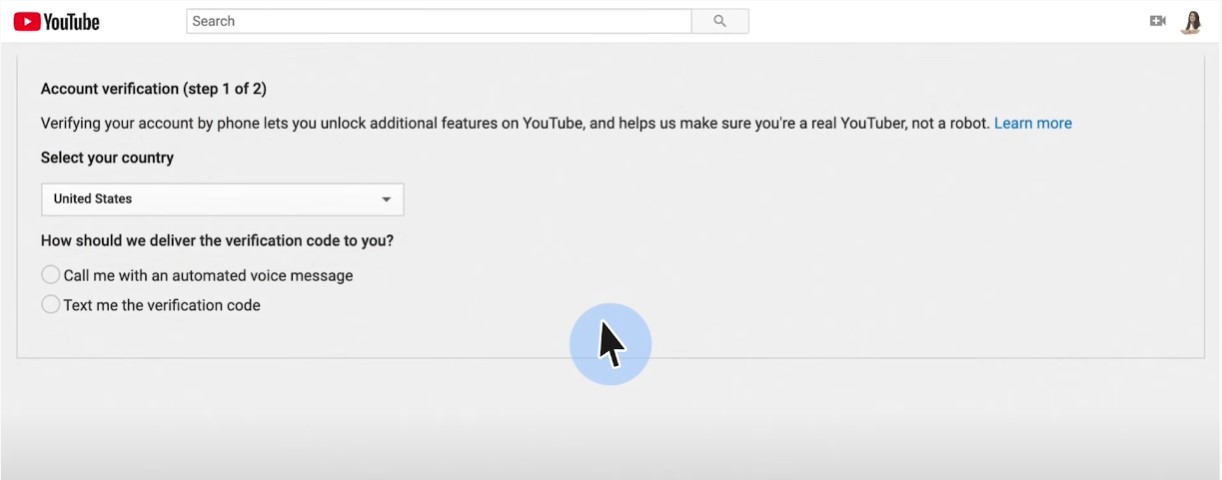
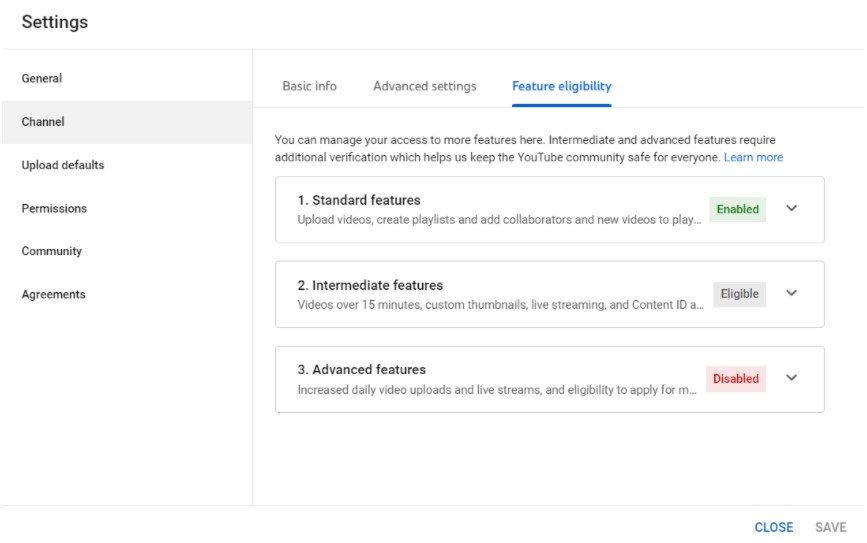

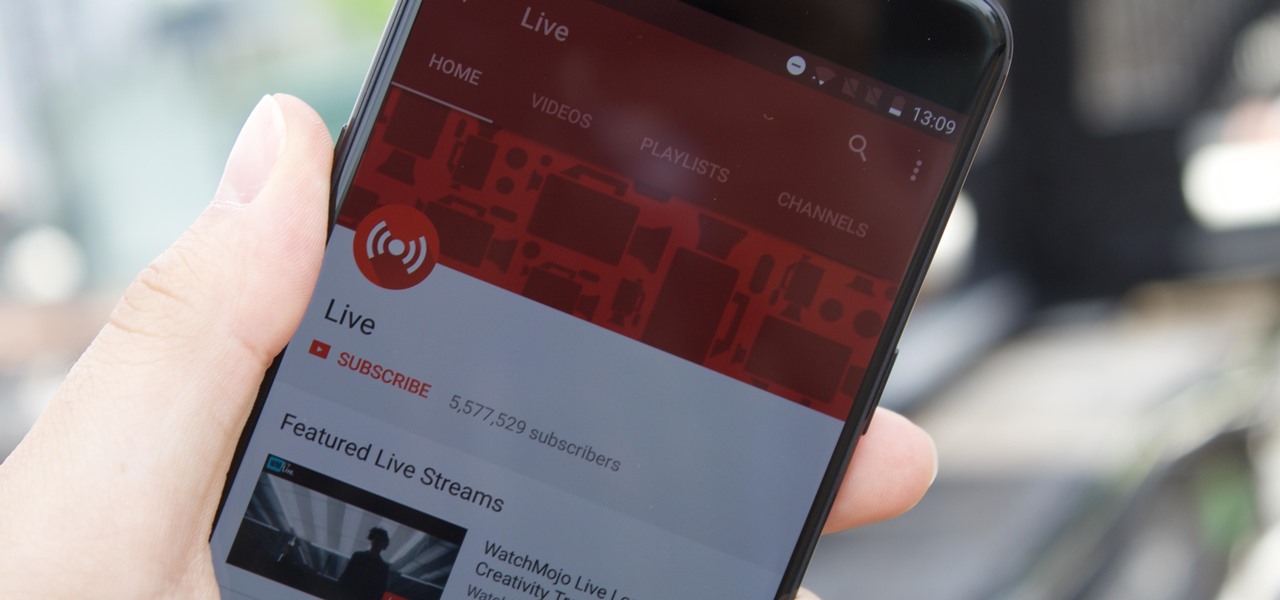
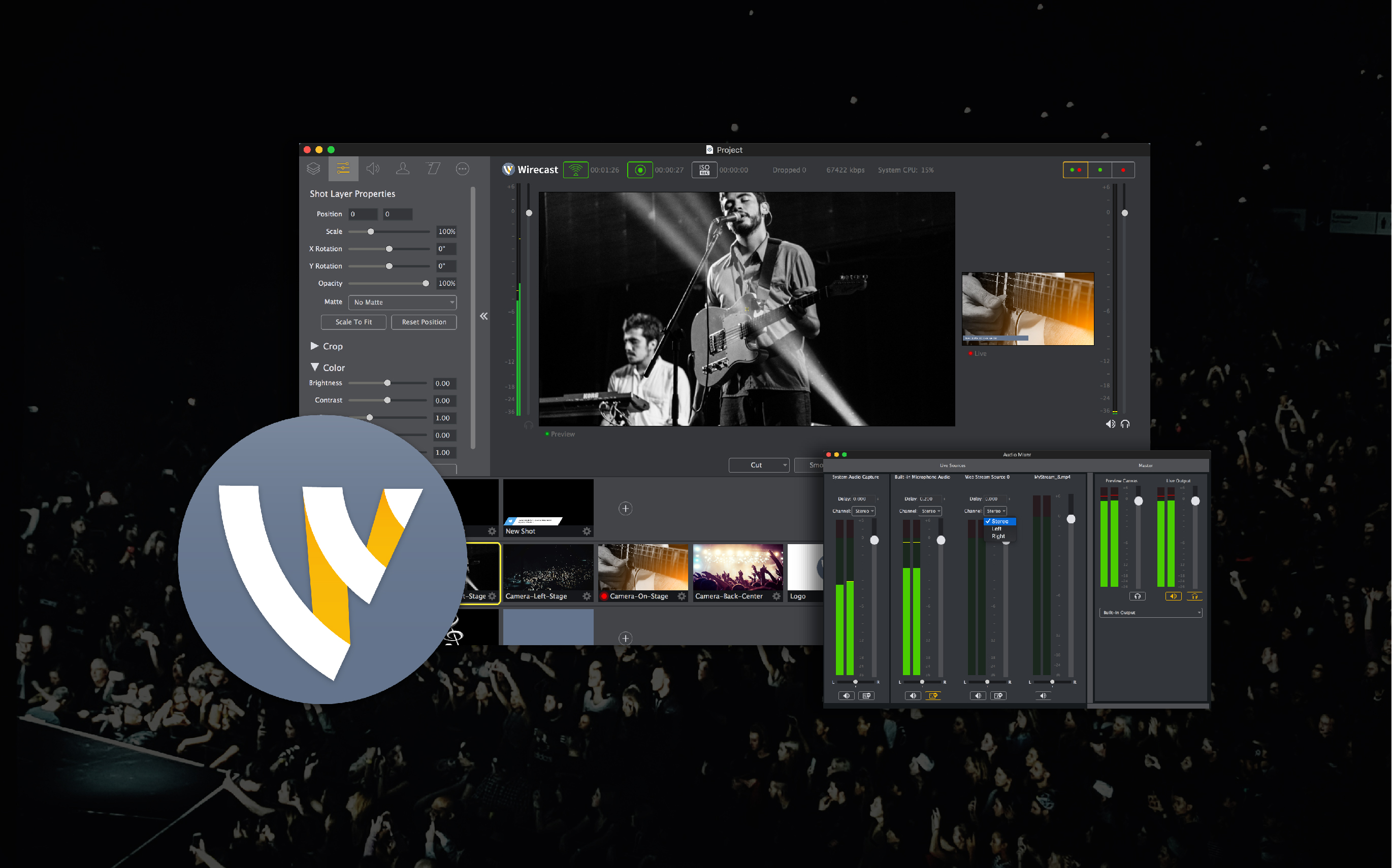
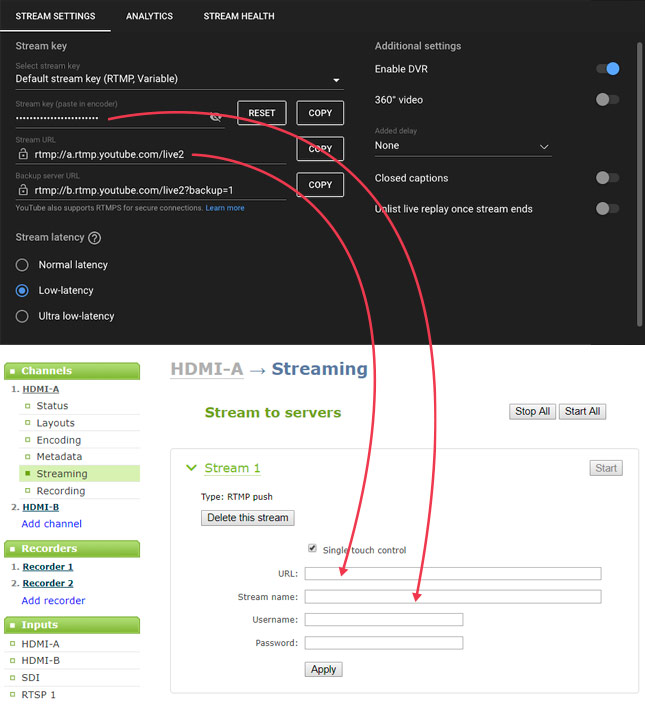



Megjegyzés hozzászólásához be kell jelentkeznie Bejelentkezés